
3 mẹo nhỏ giúp tăng cường bảo mật cho iPhone
3 mẹo nhỏ giúp tăng cường bảo mật cho iPhone. Có quá nhiều tin đồn về bảo mật thông tin, bạn lo sợ bị “hack” thông tin bởi ngay chính những thiết bị mà mình đang sử dụng hàng ngày. Nếu là một tín đồ sử dụng hàng nhà “táo khuyết” thì xem ngay những mẹo bảo mật dưới đây để yên tâm hơn nhé!

3 mẹo nhỏ giúp tăng cường bảo mật cho iPhone
Tắt hiển thị nội dung thông báo ở màn hình khoá
Một trong những tính năng của Apple là thông báo có thể xuất hiện trên màn hình khóa, việc này giúp bạn có thể đọc thông báo, tin nhắn… trên iPhone mà không cần mở khoá. Khá thuận tiện đúng không nào! Tuy nhiên, nhiều lúc tính năng này cũng là lỗ hổng về bảo mật thông tin khi chúng vô tình lại là cơ hội để ai đó săm soi tin nhắn cá nhân của bạn. Vì vậy, để hạn chế tình trạng này, bạn hãy bật tính năng đọc thông báo khi iPhone đã được mở khoá nhé!
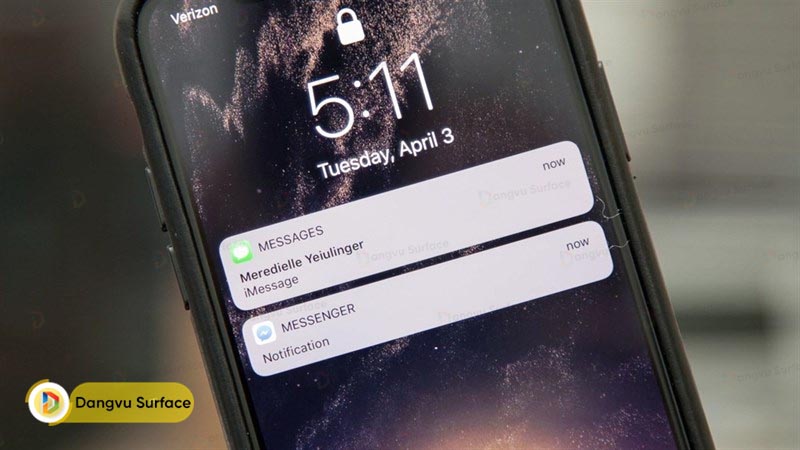
Rất đơn giản, bạn chỉ cần vào Cài đặt và chọn mục Thông báo. Sau đó, bạn chọn “Hiển thị Bản xem trước” và nhấp vào “Khi được mở khoá”. Như vậy là xong. Như hình bên dưới nhé!
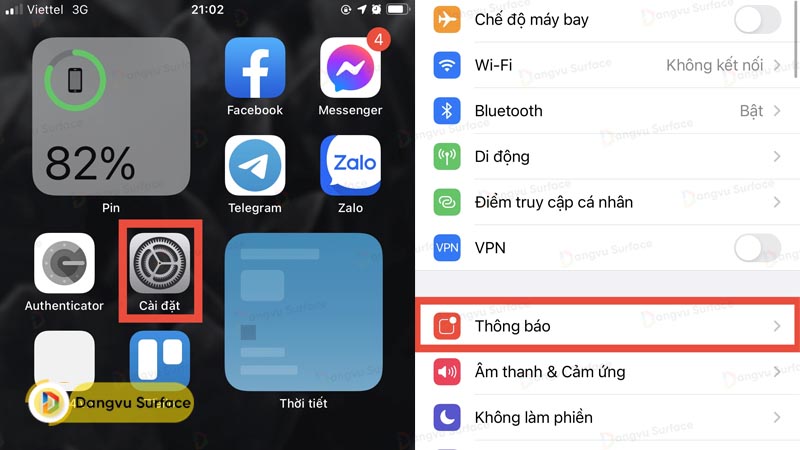
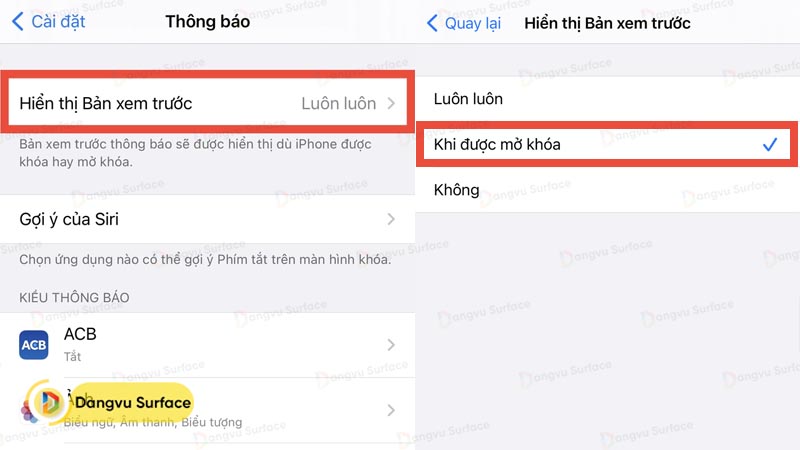
Sử dụng mật khẩu có độ an toàn cao
Một cách bảo vệ dữ liệu khá tốt đó là sử dụng một mật khẩu mạnh. Một mật khẩu mạnh nên gồm có cả chữ lẫn số. Tuy đặt mật khẩu dài có thể khá rắc rối nhưng là cần thiết để đảm bảo quyền riêng tư.
Các bước để tạo một mật khẩu mạnh: Đi tới “Cài đặt”, chọn “Face ID/Touch ID and passcode” và nhập mật mã hiện tại.
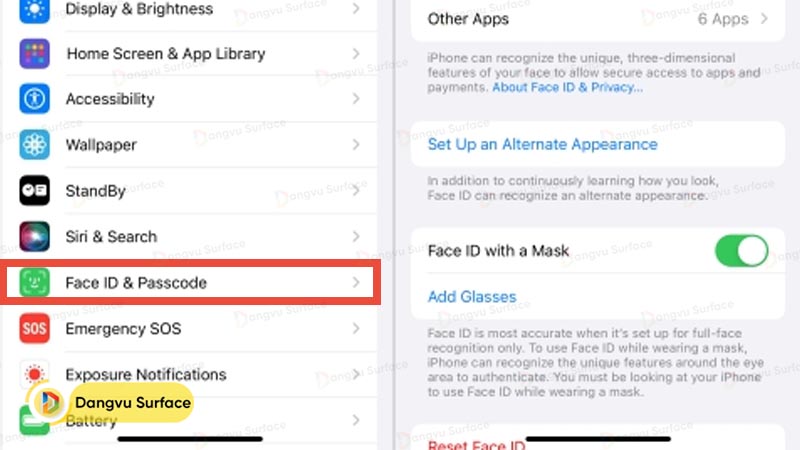
Tiếp theo, nhấn vào thay đổi mật mã, nhập mật mã mới. Tiếp tục lựa chọn “Passcode options”, chọn các tùy chọn được cung cấp và nhập mã mới để xác minh.
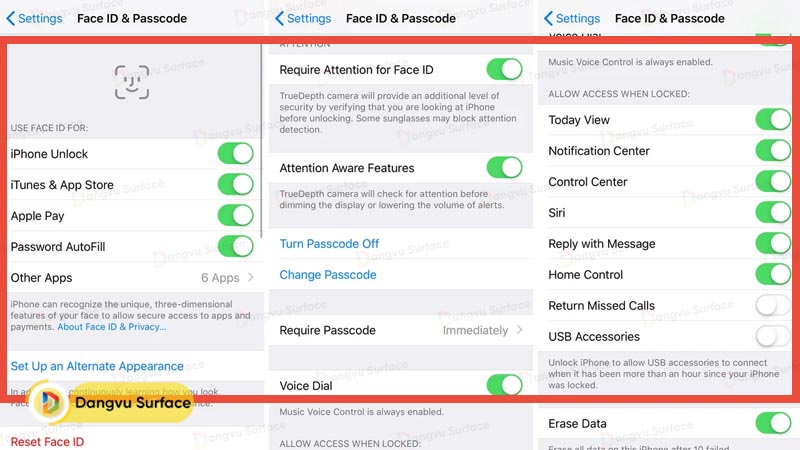
Giới hạn ứng dụng có thể sử dụng khi iPhone đang được khóa
Mỗi thiết bị đều có một danh sách mà bạn có thể thao tác và truy cập khi iPhone đang bị khóa, chẳng hạn như Siri, Thông báo, Trung tâm điều khiển… Việc bạn nên làm là tắt quyền sử dụng chúng trên màn hình khóa để bảo vệ quyền riêng tư của mình. Vào Cài đặt > Face ID/Touch ID and passcode > Tắt các ứng dụng cho phép truy cập khi bị khóa tại Allow access when locked
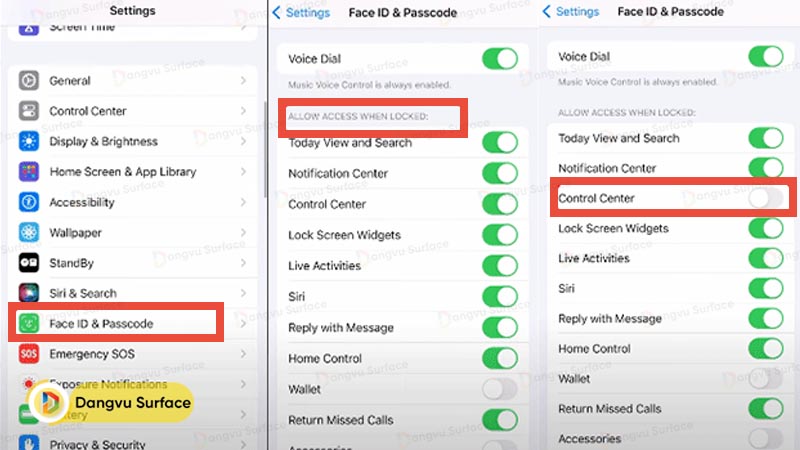
Chỉ với vài thao tác đơn giản bạn đã có thể nâng cao được tính bảo mật cho chiếc điện thoại của mình. Hãy thử kiểm tra xem mình đã cài đặt những mẹo trên chưa nhé và thực hiện ngay nào! Đăng Vũ sẽ trở lại với những mẹo và kiến thức hay hơn trong bài viết sau, đừng bỏ qua nha.
Xem thêm:
-
Đừng để điện thoại của bạn lỗi thời, học ngay 5 cách sắp xếp màn hình điện thoại đẹp
-
iPhone có nghe được nhạc lossless không? Hướng dẫn kích hoạt
Đăng Vũ Surface có gì?
Đăng Vũ Surface có thể không phải là nơi bán Surface giá rẻ nhất nhưng chúng tôi cam kết là địa chỉ cung cấp các sản phẩm Surface chính hãng, uy tín và tốt nhất đến tay khách hàng.
Đội ngũ kỹ thuật viên, tư vấn viên của Đăng Vũ được đào tạo kỹ càng về sản phẩm luôn sẵn sàng giải đáp các vấn đề mà khách hàng cần. Ngoài ra, chúng tôi cũng mang đến sự hỗ trợ tốt nhất về tài chính cho khách hàng với dịch vụ mua hàng trả góp nhiều ưu đãi.
Hãy đến với Đăng Vũ Surface ngay hôm nay, trên tay trải nghiệm Surface Laptop Studio và rinh sản phẩm cực hot này về cho mình ngay hôm nay nhé.
Mọi thông tin chi tiết vui lòng liên hệ:
♦ Hotline: 0706696666 – 0935881000
♦ Youtube: https://bit.ly/3jOtsqD
♦ Địa chỉ: số 8 Lô 2C, Trung Yên 6, Trung Hoà, Cầu Giấy, Hà Nội
♦ Fanpage: https://www.facebook.com/DangVuSurface



